1.1_3 IDEA导入Git项目
相关链接
前言
公司项目位于gitlab上,干活之前首先要从gitlab上把项目clone到本地idea中,由于目前使用的是2018.3版本,貌似不支持Gradle,就下载了个2020.3的最新版本(下载最新版本IDEA)。删掉旧版本前记得export settings,重新安装新版本后还是可以重新导入配置的。
这里所有界面及配置都是2020.3版本的,不同版本可能有些不同。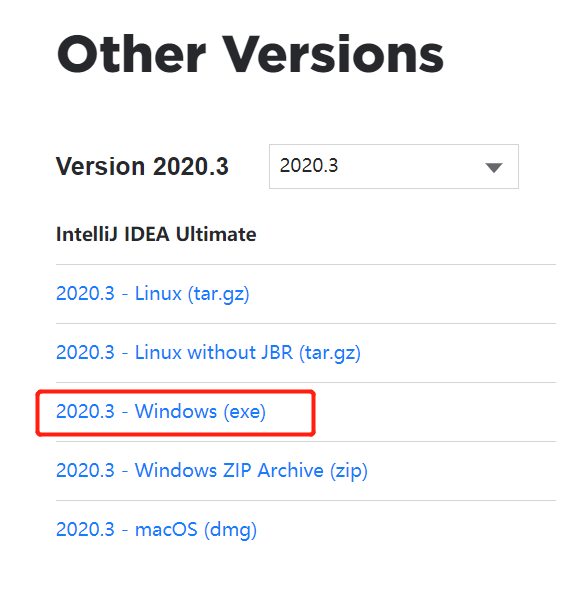
关于Git 来自Git教程
- Git 是一个开源的分布式版本控制系统,用于敏捷高效地处理任何或小或大的项目。
- Git 是 Linus Torvalds 为了帮助管理 Linux 内核开发而开发的一个开放源码的版本控制软件。
- Git 与常用的版本控制工具 CVS, Subversion 等不同,它采用了分布式版本库的方式,不必服务器端软件支持。
Git 与 SVN 区别
Git 不仅仅是个版本控制系统,它也是个内容管理系统(CMS),工作管理系统等。
如果你是一个具有使用 SVN 背景的人,你需要做一定的思想转换,来适应 Git 提供的一些概念和特征。
Git 与 SVN 区别点:
- 1、Git 是分布式的,SVN 不是:这是 Git 和其它非分布式的版本控制系统,例如 SVN,CVS 等,最核心的区别。
- 2、Git 把内容按元数据方式存储,而 SVN 是按文件:所有的资源控制系统都是把文件的元信息隐藏在一个类似 .svn、.cvs 等的文件夹里。
- 3、Git 分支和 SVN 的分支不同:分支在 SVN 中一点都不特别,其实它就是版本库中的另外一个目录。
- 4、Git 没有一个全局的版本号,而 SVN 有:目前为止这是跟 SVN 相比 Git 缺少的最大的一个特征。
- 5、Git 的内容完整性要优于 SVN:Git 的内容存储使用的是 SHA-1 哈希算法。这能确保代码内容的完整性,确保在遇到磁盘故障和网络问题时降低对版本库的破坏。
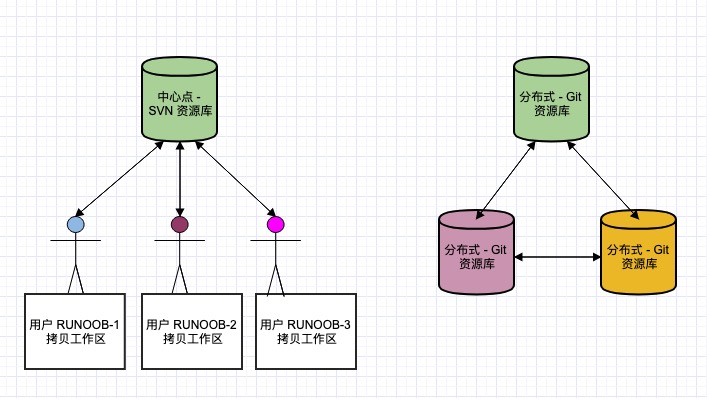
一、下载&安装git
1.1 在Git官网 下载Git
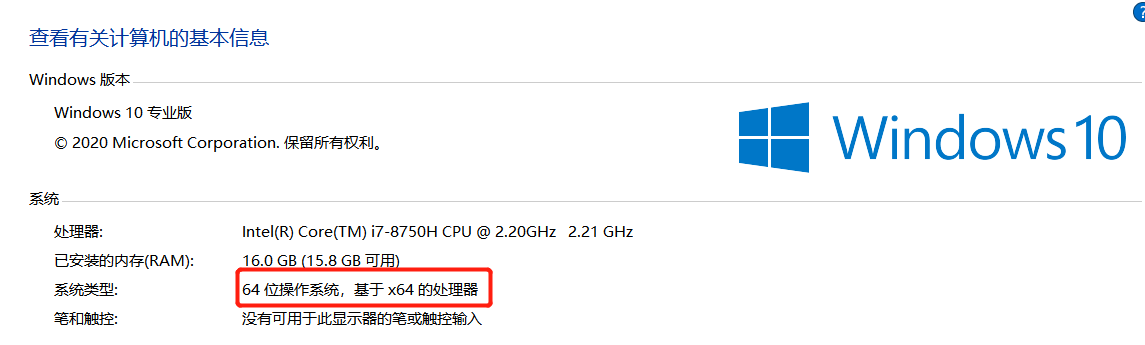 我的电脑是64位,下载32、64位安装包都可以
我的电脑是64位,下载32、64位安装包都可以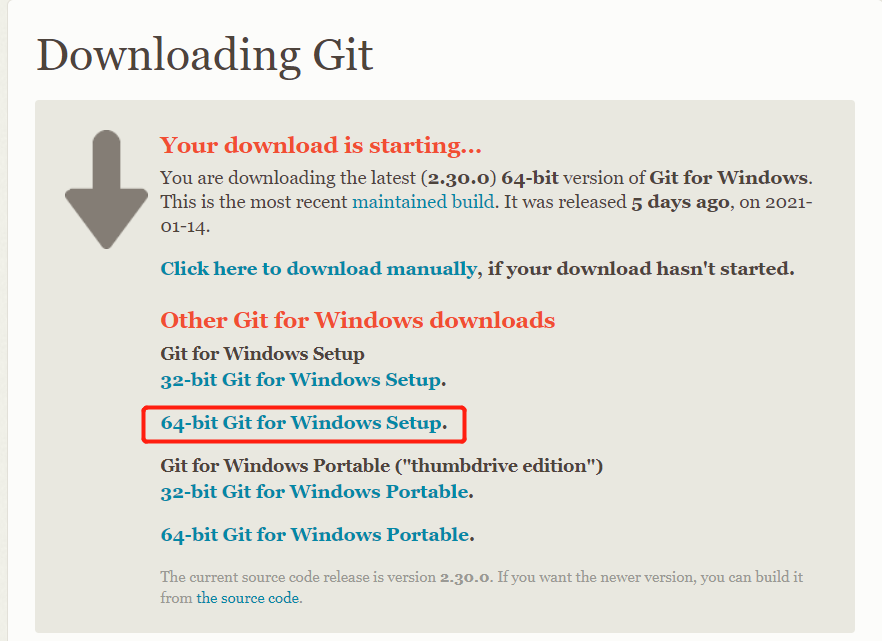
1.2 安装的时候看一下 Git安装教程,基本上一直下一步就可以了
二、IDEA配置Git
2.1 File => Settings 中找到 【Path to Git executable】 点击【![]() 】找到Git目录下的\bin\git.exe
】找到Git目录下的\bin\git.exe
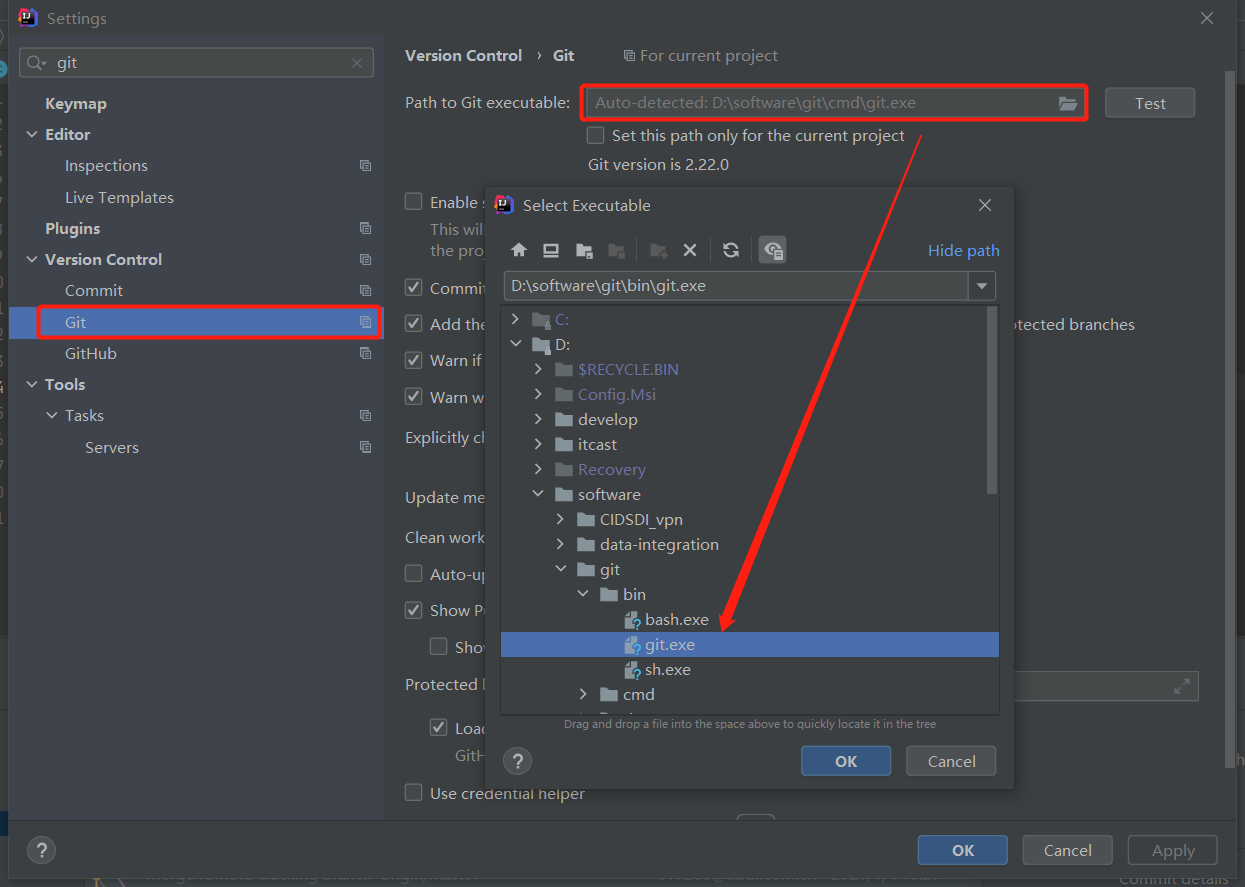
2.2 点击【Test】测试,这里会显示出版Git版本号,说明IDEA配置Git成功了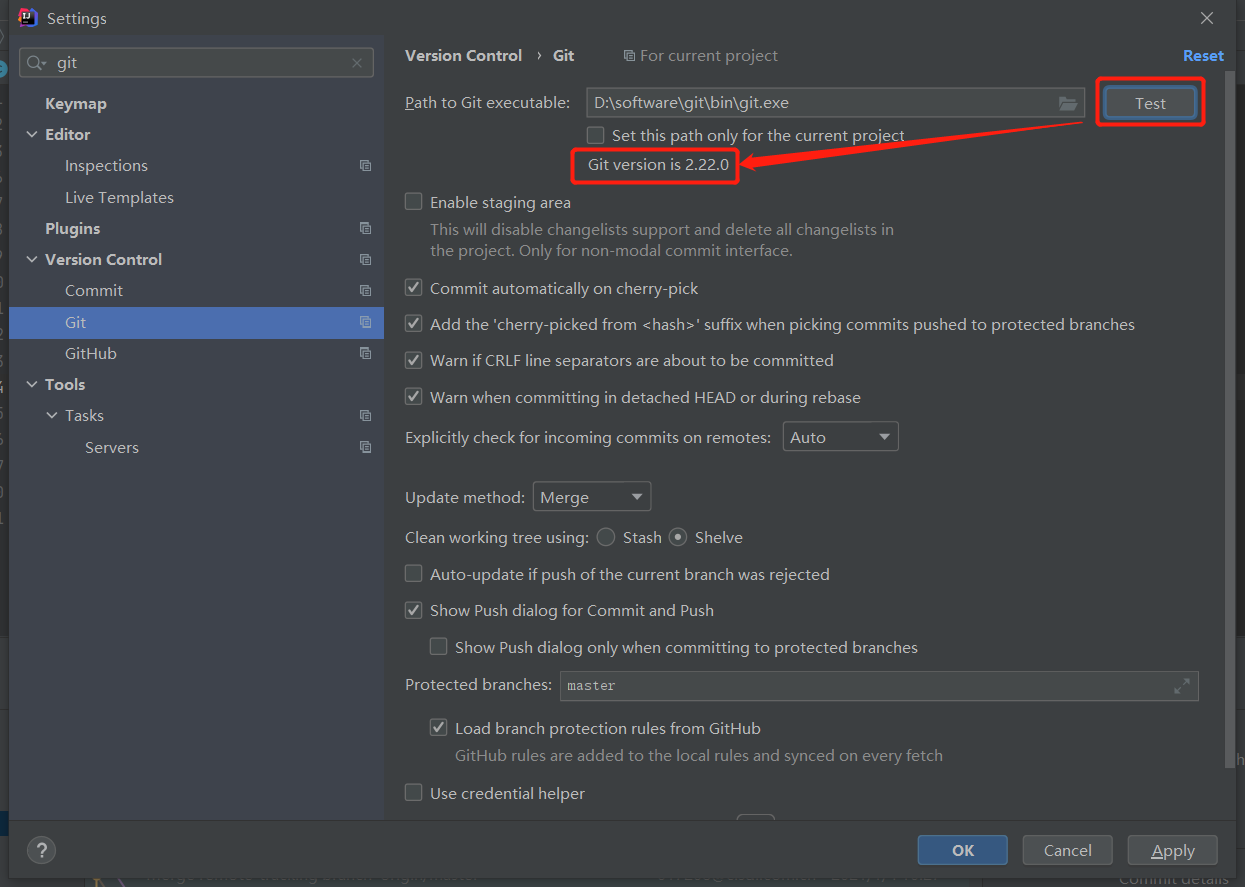
三、clone Git项目
3.1 打开IDEA,这里选择【Get from VCS】,如果在项目里不知道怎么出来可以点 File => Close Project来到这个界面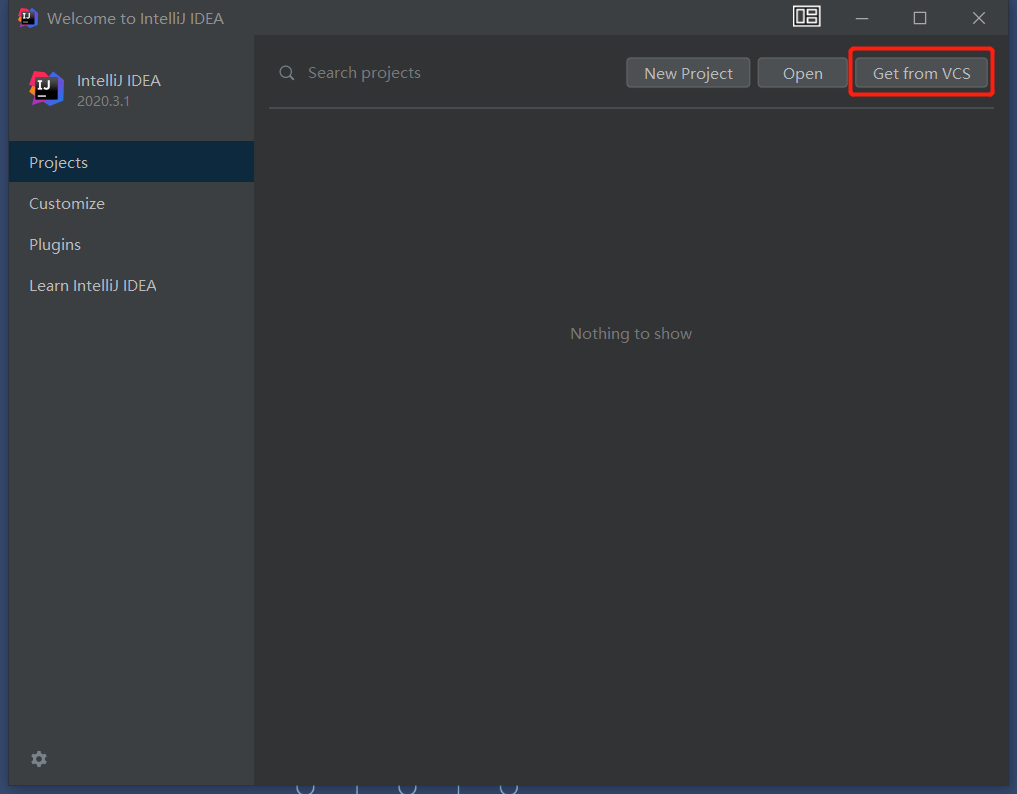
3.2 这里输入【URL】地址,这个URL地址从Gitlab项目中获取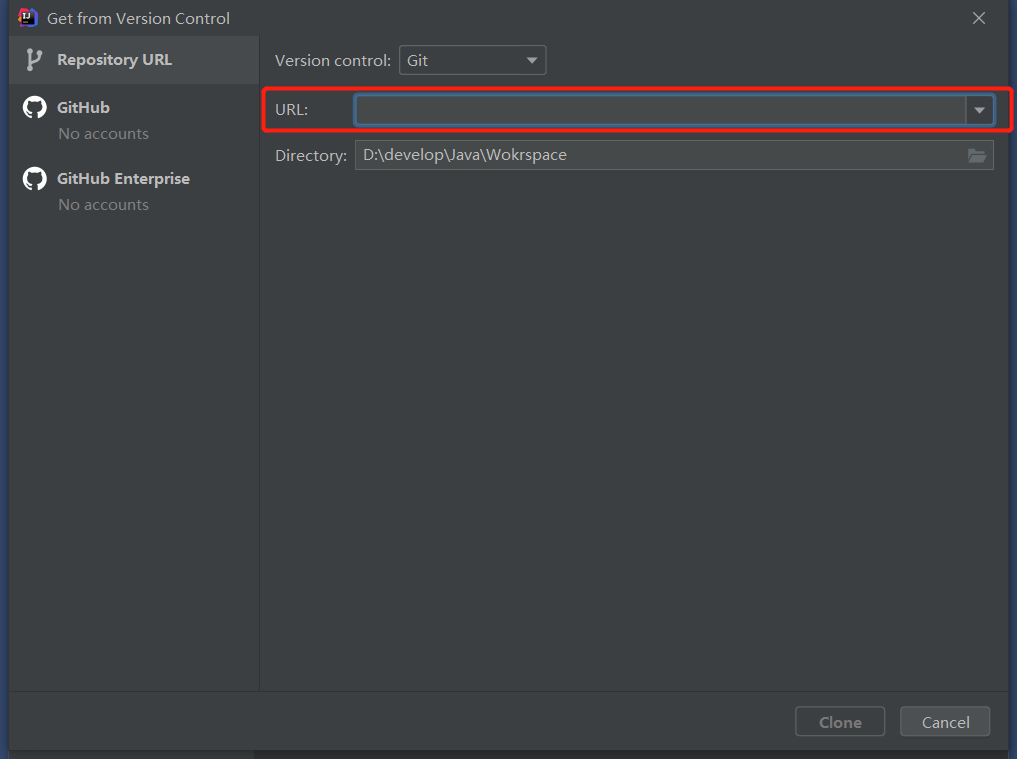
3.3 浏览器登录Gitlab项目地址,输入账号密码,找到你的项目后点击【Copy URL to clipboard】,将地址复制到剪贴板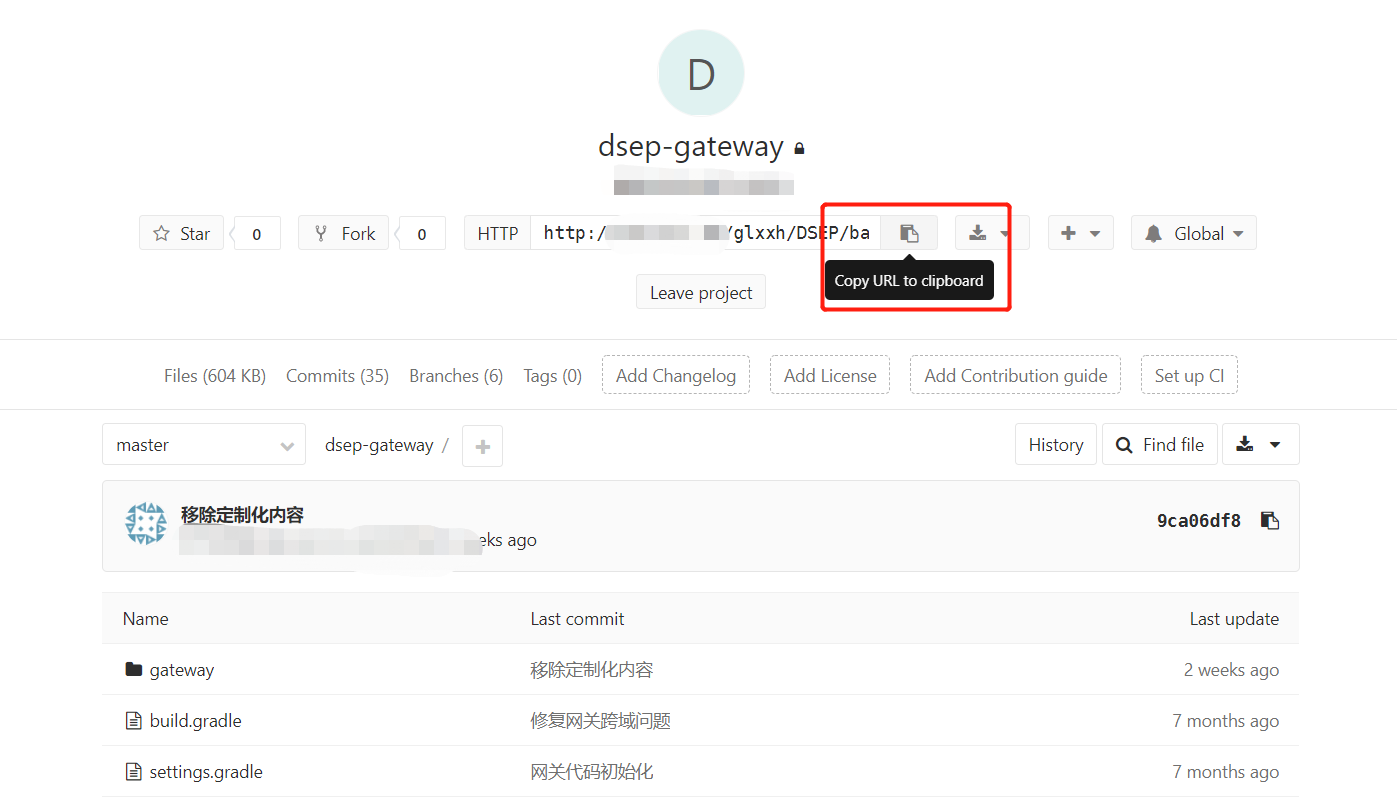
3.4 填入项目地址(图上的ip切掉了)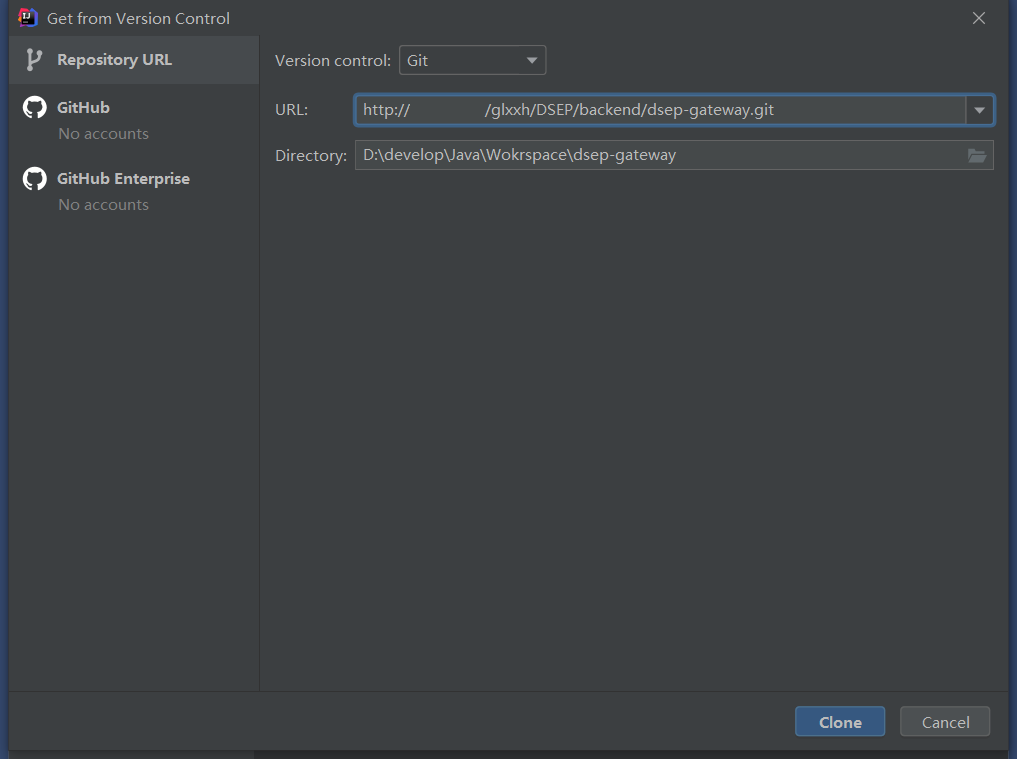
3.5 点击Clone开始克隆项目,这里在下载项目文件和Gradle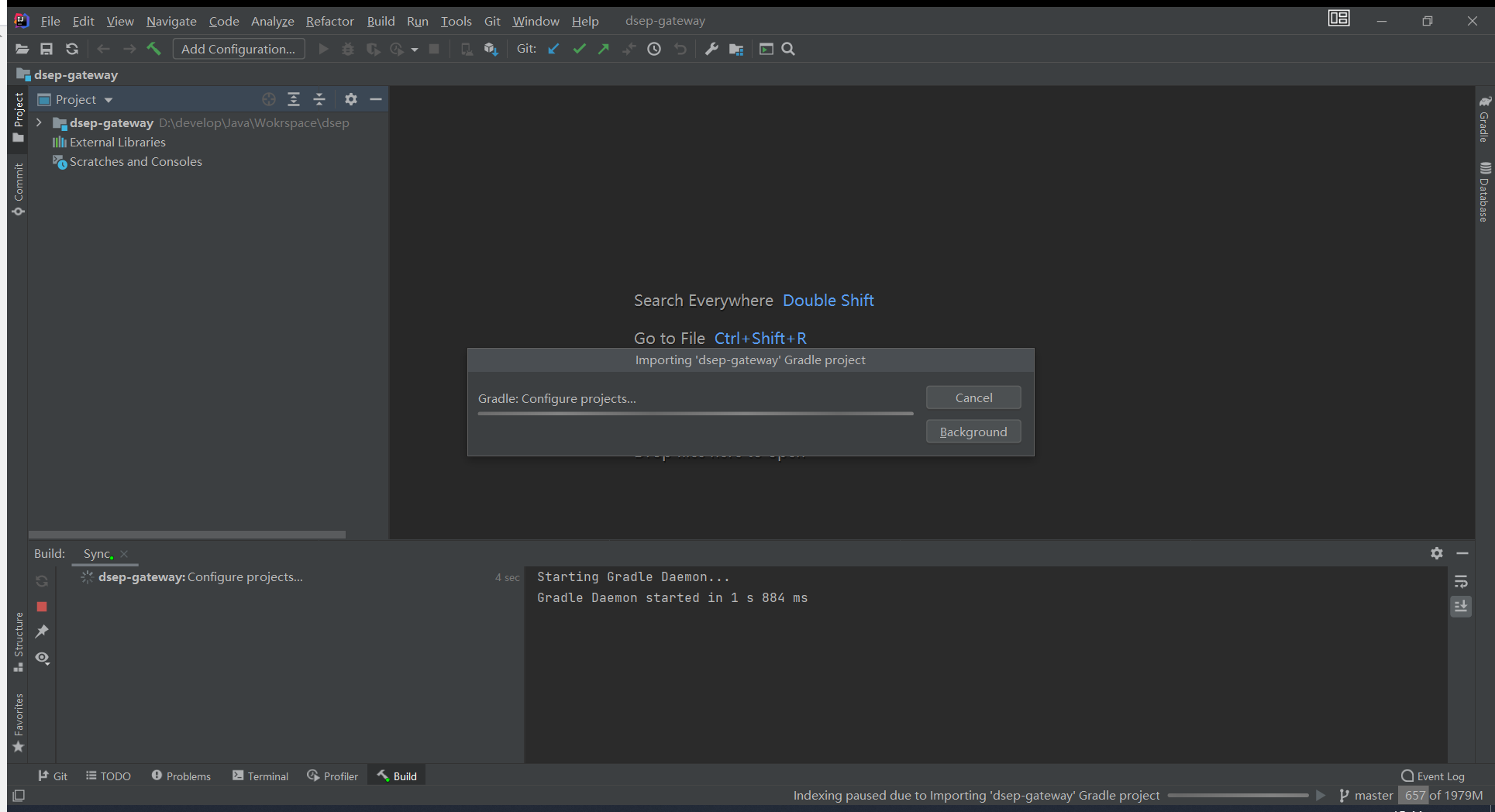
3.6 等待中,部分内容已经可以打开,已经快下载完毕了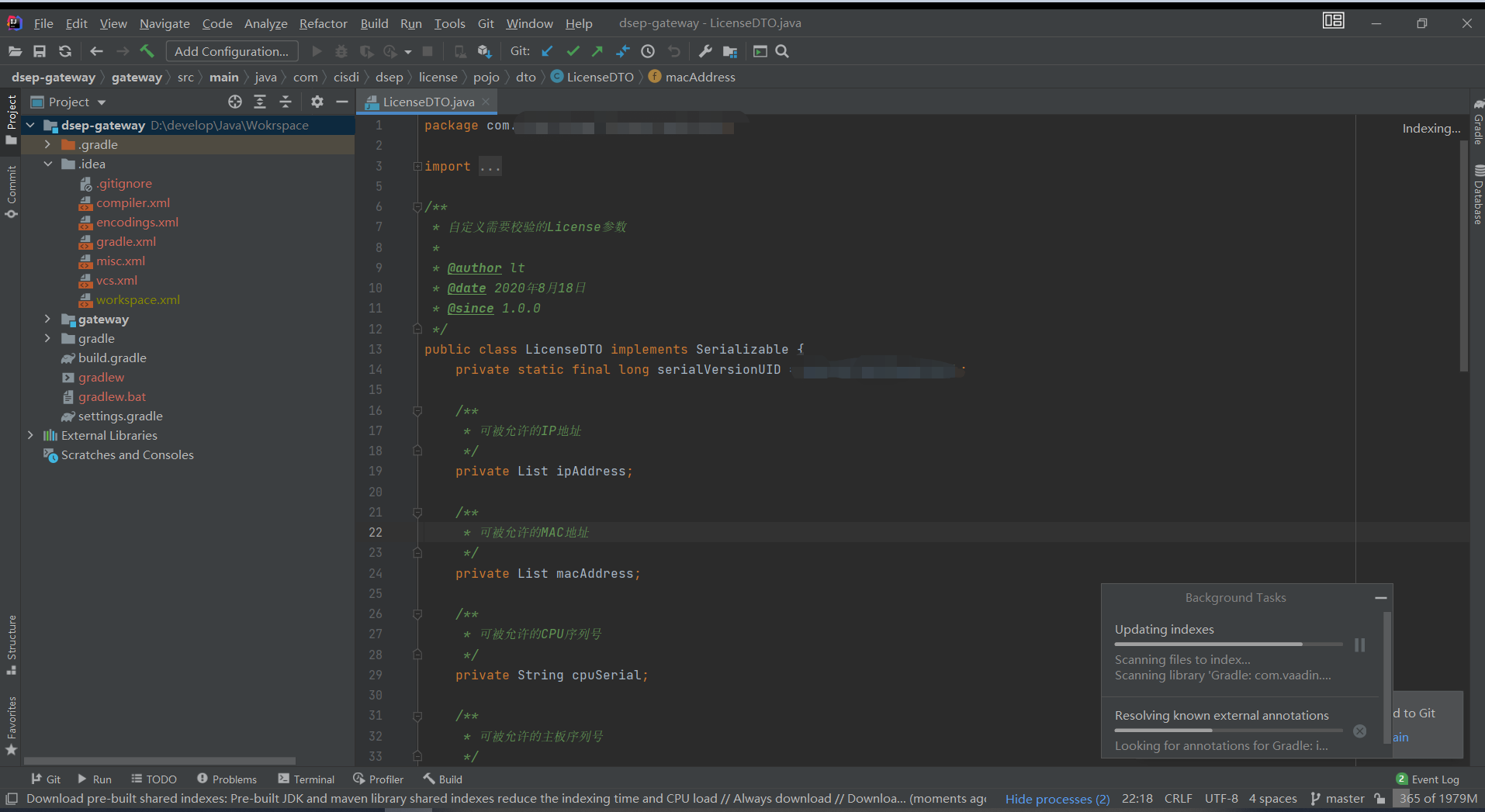
四、IDEA Configuration
项目导入完毕后修改一下项目配置信息,根据项目要求来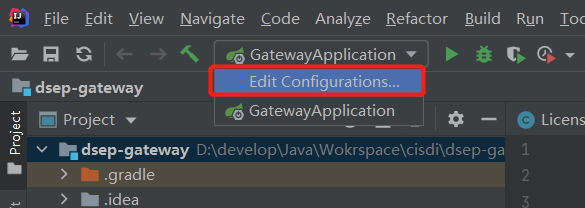
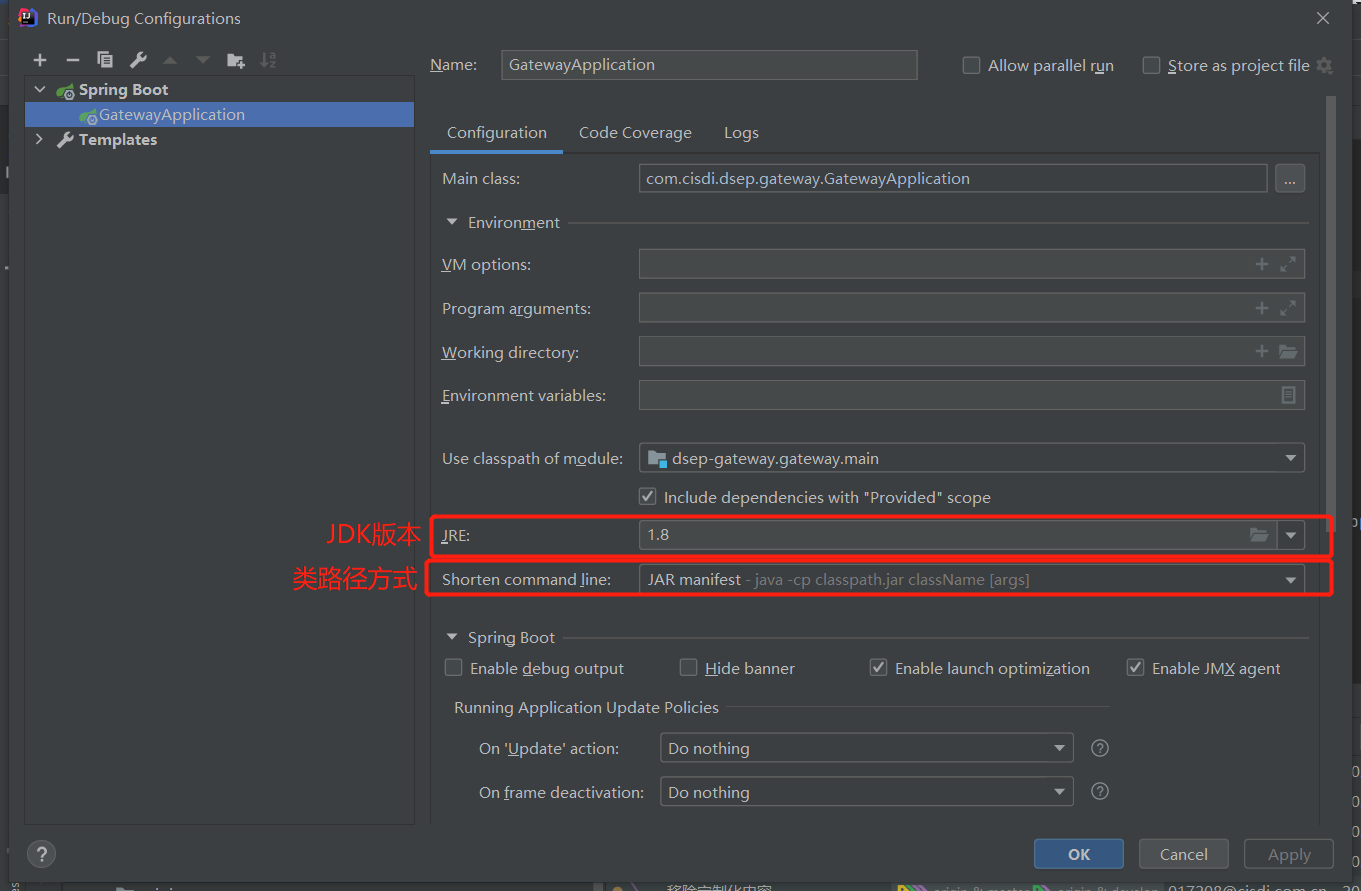
4.1 JRE
和项目版本保持一致,我这里用的是jdk1.8
4.2 Shortren command line
【官方文档】:IntelliJ IDEA 2017.3 EAP: Configurable command line shortener and more
如果类路径太长,或者有许多VM参数,程序就无法启动。原因是大多数操作系统都有命令行长度限制。
在这种情况下,IntelliJIDEA将试图缩短类路径。
shorten command line 选项提供三种选项缩短类路径。
- none:这是默认选项。IDE不会缩短类路径。如果命令行超过了操作系统的限制,IDEA将不能运行您的应用程序,但是工具提示将建议配置缩短程序。
- JAR manifest:idea 通过临时的classpath.jar传递长的类路径。原始类路径在MANIFEST.MF中定义为classpath.jar中的类路径属性。
- classpath file:idea 将一个长类路径写入文本文件中。
五、关于Git使用
5.1 常用功能
Git作为一个版本控制工具最常用的就这三个功能,Pull 拿到最新代码,Push提交代码到当前分支,Merge将代码合并到主分支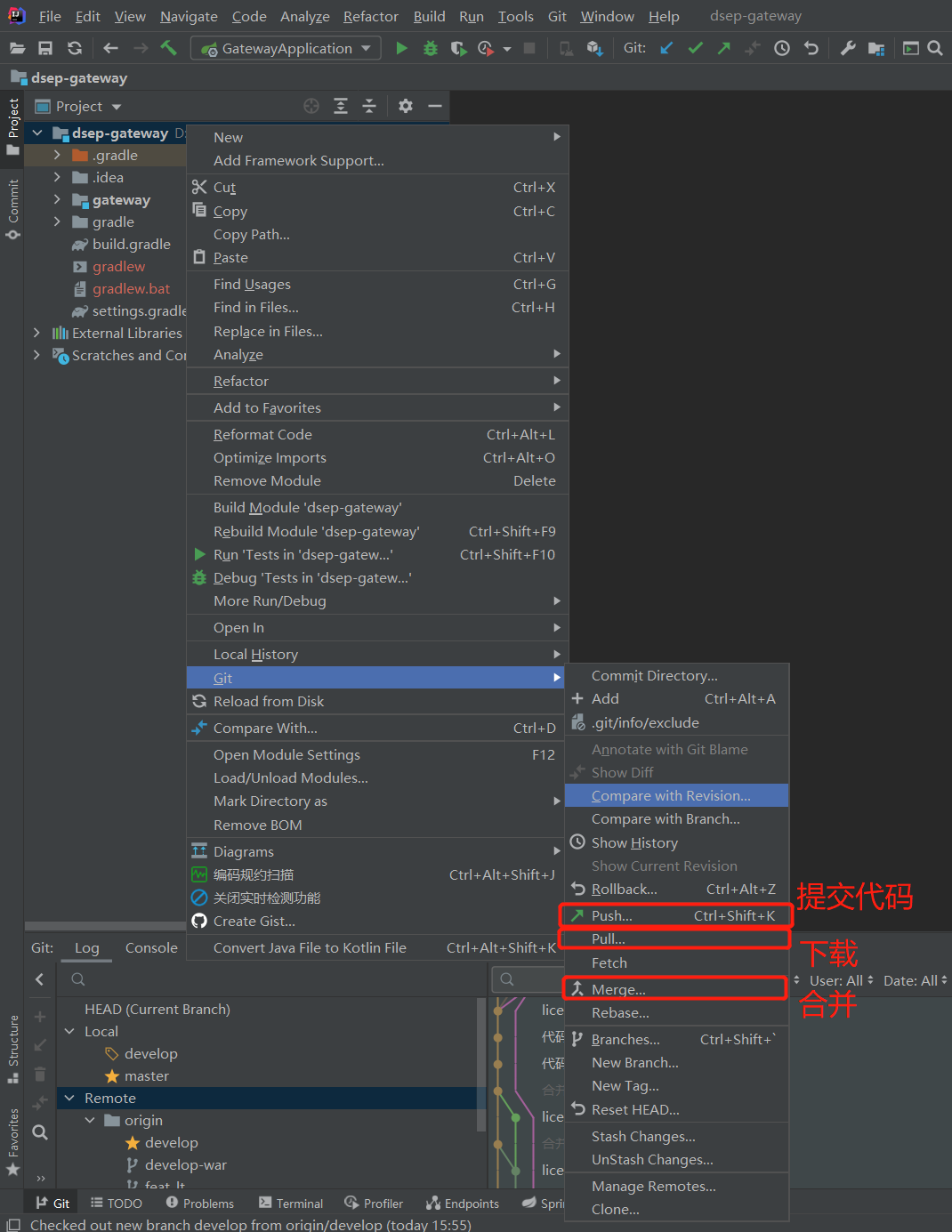
5.2 查看\切换分支
点击右下角这个位置,我所在的分支为开发环境,叫做develop所以这里显示是develop
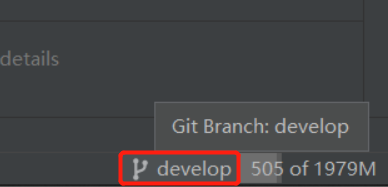
点击Checkout可以且换分支,关于分支切换的问题可以看这里 => IDEA checkout Git 分支 弹出 Git Checkout Problem
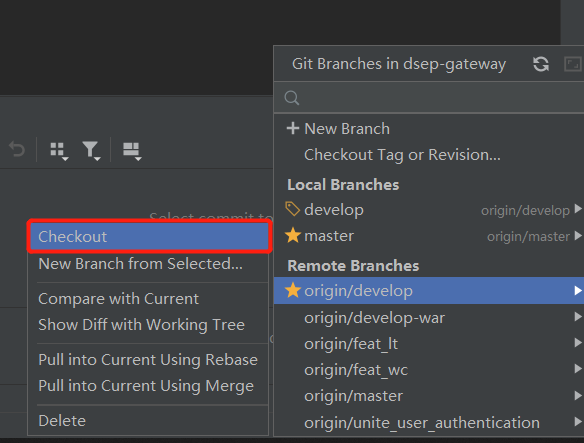
5.3 版本控制
git版本控制可以回溯每一次代码提交的时间及顺序,避免因为多人同时提交代码产生冲突的问题。这一点比SVN要高级一些。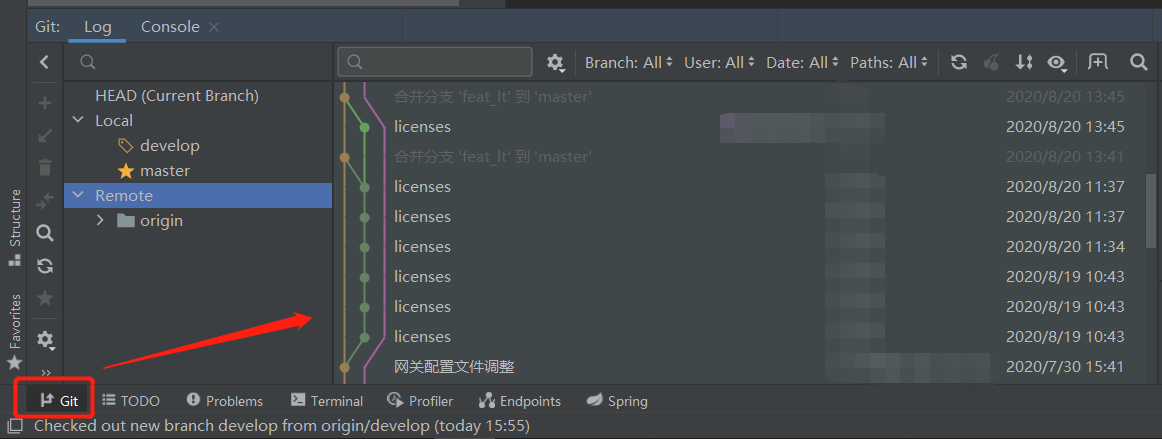
21/01/19
M
更多推荐
 已为社区贡献1条内容
已为社区贡献1条内容









所有评论(0)